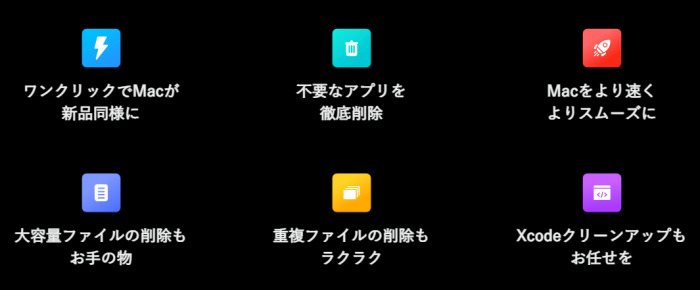質問「パソコンに同じようなファイルがたくさんあります。重複するファイルを見つけ出して削除し、ハードディスクの使用量を減らせませんか?」
パソコンを長く使っていて、知らない間にディスク容量が限界に近づいていたという経験はありませんか? ハードディスクの中身を調べてみると、同じファイルをいくつもコピーしたり、ダウンロードしたりしているのですが、名前が違っている場合もあり、重複ファイルを探し出して削除するのは中々大変です。
そこでここでは、そんな時に役立つソフト、Cisdem Duplicate Finderの使い方とその代替ソフトを紹介します。
パート1:Cisdem Duplicate Finderとは?
Cisdem Duplicate Finderは、Cisdem 社が開発した重複ファイル検索ツールで、Windows版とMac版があります。このソフトウェアを使用して、複数のハードディスクドライブやフォルダーをスキャンし、重複ファイルを安全かつ簡単に検出し、削除することができます。これにより、ディスクスペースの解放やデータ整理の効率化が可能になります。
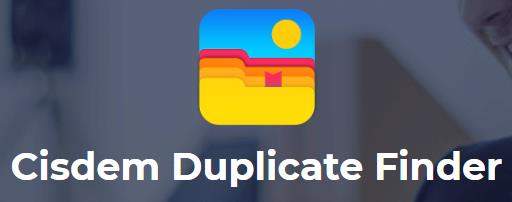
パート2:Cisdem Duplicate Finderの機能は?
Cisdem Duplicate Finderには、以下のような機能があります:
- 機能① ファイルの重複検出:同じファイル名、内容、またはサイズを持つ重複ファイルを見つけ、効率的に削除することができます。対応できるファイルの種類は画像、動画、音楽、ドキュメント、アーカイブなどです。
- 機能② ファイルのプレビュー:重複ファイルを削除する前に、ファイルのプレビューを行うことができます。これにより、削除するべきファイルかどうかを確認することができます。
- 機能③ カスタマイズ可能な検索オプション:ファイルの種類、サイズ、作成日などのファイルの検索条件を細かくカスタマイズして指定することができます。
- 機能④ ネットワークドライブのサポート:ローカルドライブだけでなく、ネットワークドライブにもアクセスすることができます。
- 機能⑤ 類似画像にも対応:重複ファイルではないものの、ほんの少しの違いしかない類似写真を検出して削除することができます。連続撮影で撮った一連の写真を見つけ、その中から一番きれいに撮れているものを残せます。
パート3:Cisdem Duplicate Finderの使い方
-
まず、Cisdem Duplicate Finderを起動します。
-
検索、削除設定を行う
必要に応じて、の設定ボタンを押して検索、削除の設定を行います。

-
検索対象フォルダの選択
「+」ボタンをクリックして検索フォルダを選択します。

-
検索
「検索」ボタンをクリックして検索します。

-
重複ファイルの削除
ファイルの種類等を指定し、不要な重複ファイルを削除します。

パート4:無料版のCisdem Duplicate Finderの制限や有料版の価格は?
無料体験版では重複ファイルの検索は可能ですが、検出された重複ファイルを一括で削除することはできません。価格はWindows版、Mac版ともに年間サブスクリプションが2,680円、永続ライセンスが5,380円です。
パート5:Cisdem Duplicate Finderのおすすめ代替ソフト—4DDiG Duplicate File Deleter
Cisdem Duplicate Finderのおすすめ代替ソフトとして、4DDiG Duplicate File Deleterを紹介します。
4DDiG Duplicate File Deleterは、Tenorshare社が開発したWindowsおよびMacユーザー向けのプログラムで、コンピュータ上の重複ファイルを見つけて削除するためのツールで、主な機能には以下のものがあります。
4DDiG重複ファイル削除ツールの機能点
- 機能① ファイルのスキャンと検出:4DDiG Duplicate File Deleterは、コンピュータ内のフォルダやドライブをスキャンし、重複しているファイルを検出します。ファイル名、サイズ、作成日時などの検索条件に基づいて、重複ファイルを見つけることができます。
- 機能② プレビューと比較:重複ファイルをプレビューして比較することができます。ファイルの内容や特性を確認し、削除する前にファイルを選択できます。
- 機能③ セーフモードでの削除:セーフモードで重複ファイルを削除することができます。これにより、誤って重要なファイルを削除するリスクを最小限に抑えることができます。
- 機能④ 多様なファイルタイプのサポート:写真、ビデオ、音楽、ドキュメントなど、さまざまなファイル形式の重複を見つけて削除することができます。
- 機能⑤ ネットワークドライブのサポート:ローカルドライブだけでなく、ネットワークドライブにもアクセスすることができます。
- 機能⑥ 類似画像にも対応:ローカルドライブだけでなく、ネットワークドライブにもアクセスすることができます重複ファイルではないものの、ほんの少しの違いしかない類似写真を検出して削除することができます。連続撮影で撮った一連の写真を見つけ、その中から一番きれいに撮れているものを残せます。
- 機能⑦ 重複ファイルの一括削除:有料版はもちろん、無料版でも15個の重複ファイルを削除することができます。
4DDiG重複ファイル削除ツールの使い方
4DDiG Duplicate File Deleterをインストールし、起動します。
無料ダウンロードWindows向け
安全的なダウンロード
無料ダウンロードmacOS向け
安全的なダウンロード
スキャンするフォルダーを選択するか、フォルダをドラッグアンドドロップしてスキャンを開始します。

左下の歯車ボタンまたは右下のドロップダウンボタンをクリックし、必要なスキャンモードを設定します。設定が完了したら、「重複アイテムをスキャン」をクリックして、選択したフォルダのスキャンが開始します。

スキャンが完了すると、画面に重複ファイルが表示され、右側のファイルの内容をプレビューして、不要なものを選択することができます。

-
不要なファイルを選択したら、「削除」をクリックします。

さいごに
ここでは、重複ファイルを検索して削除するツール、Cisdem Duplicate Finderと、そのおすすめ代替ソフト4DDiG Duplicate File Deleterについて紹介しました。
4DDiG Duplicate File Deleterは無料版でも重複ファイルを検出し、15個までは一括削除することができます。無料版を試用して、その性能を確かめてみてはいかがでしょうか。
Windows向け
安全的なダウンロード
macOS向け
安全的なダウンロード
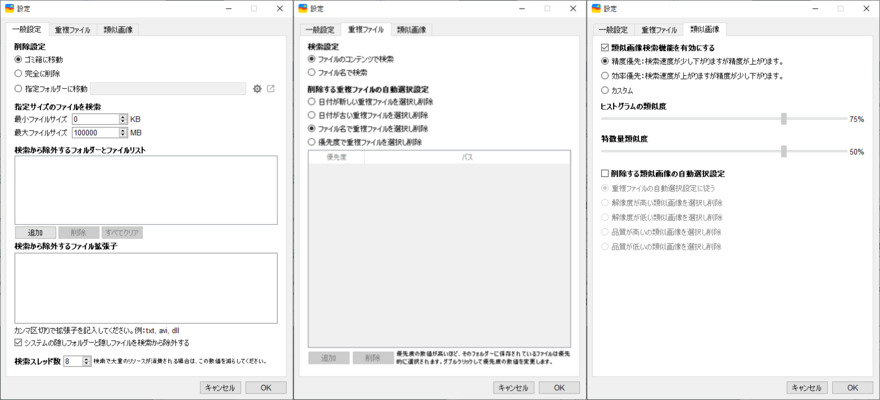
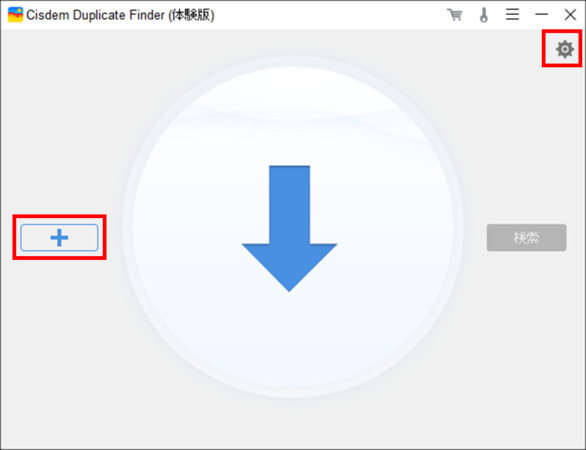
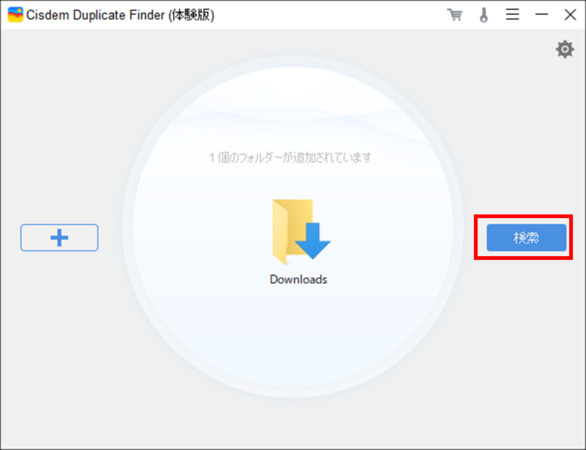
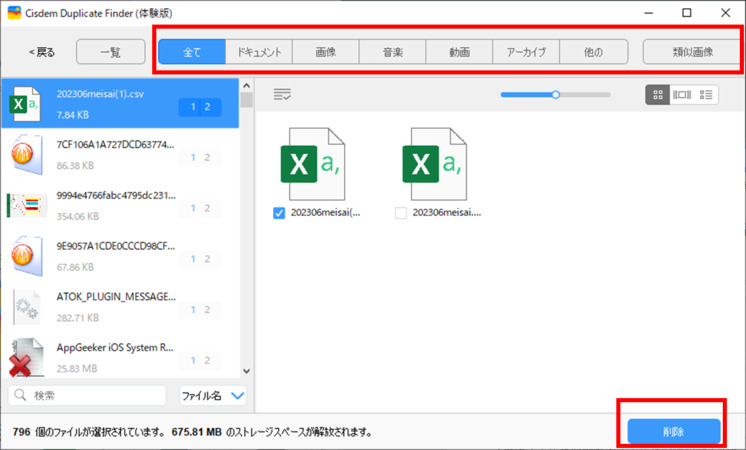

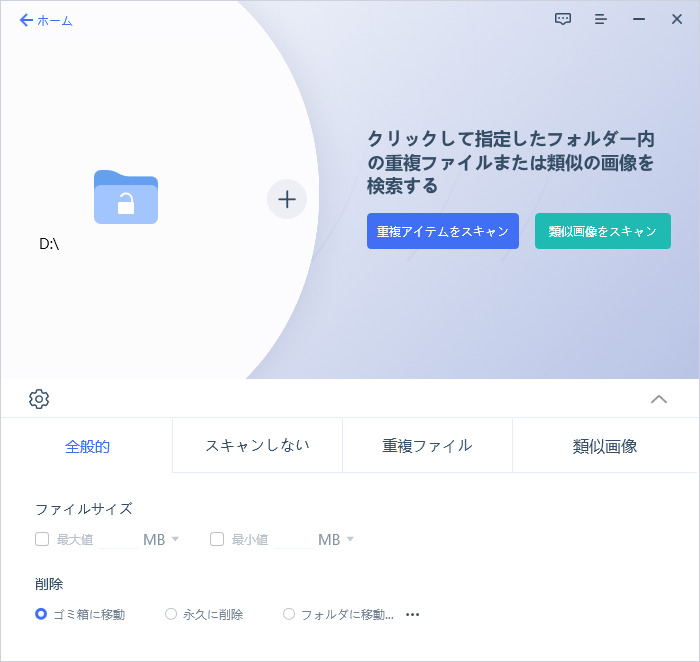
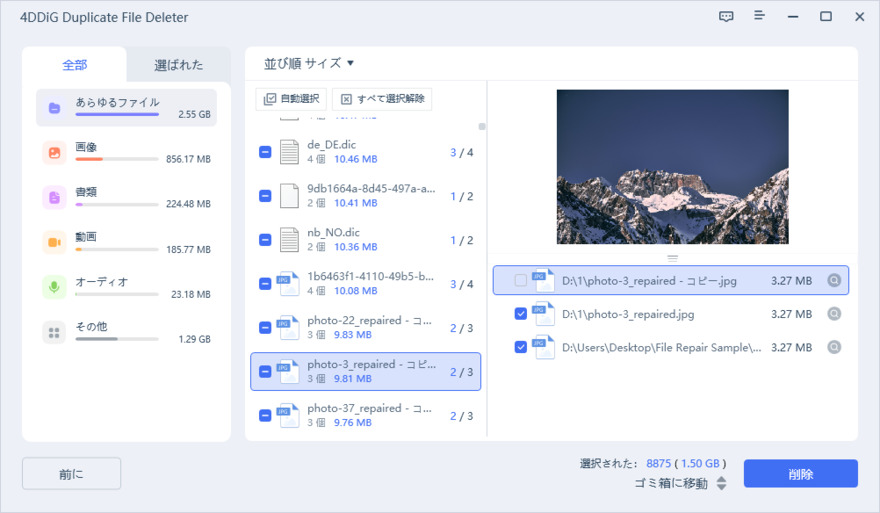
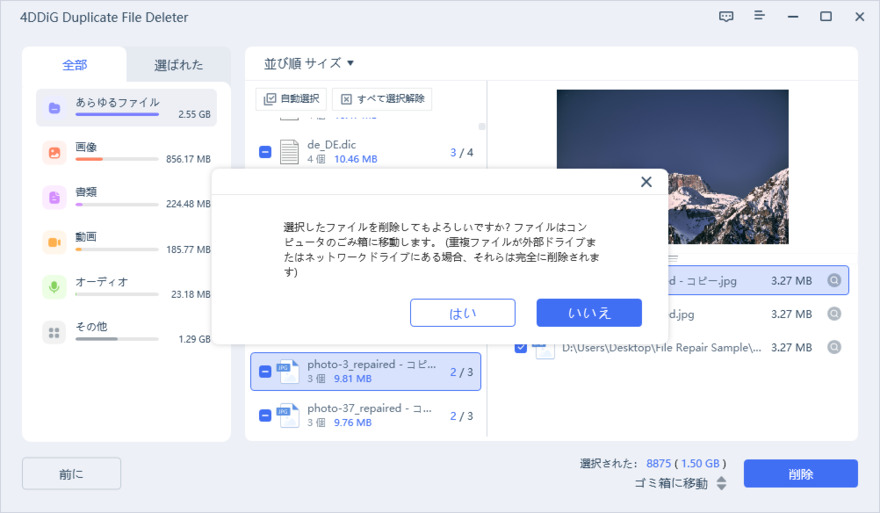
 ChatGPT
ChatGPT
 Google AI モード
Google AI モード
 Perplexity
Perplexity
 Grok
Grok